فهرست مطالب:
- مرحله 1: اسکله خود را طراحی کنید
- مرحله 2: بارانداز خود را ذخیره کنید
- مرحله 3: طراحی خود را به اسکله واقعی خود تبدیل کنید
- مرحله 4: بارانداز جدید خود را به نمایش بگذارید

تصویری: اسکله خود را در پلنگ طراحی کنید: 4 مرحله

2024 نویسنده: John Day | [email protected]. آخرین اصلاح شده: 2024-01-30 08:58
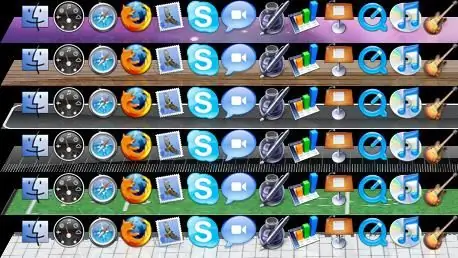
این دستورالعمل به شما آموزش می دهد که چگونه اسکله خود را ایجاد کنید! این یک روش جالب و آسان برای سفارشی سازی OS X Leopard است. قبل از شروع به طراحی ، باید چند نرم افزار را بارگیری کنید. اگر تمایلی به طراحی داک خود ندارید ، یک نرم افزار فوق العاده رایگان را به صورت رایگان از LeopardDocks بارگیری کنید. اگر این کار را می کنید ، نیازی به Gimp یا Photoshop ندارید. نرم افزار مورد نیاز شما: یک برنامه ویرایش عکس مانند Gimp یا Adobe PhotoshopSwap my Dock
مرحله 1: اسکله خود را طراحی کنید
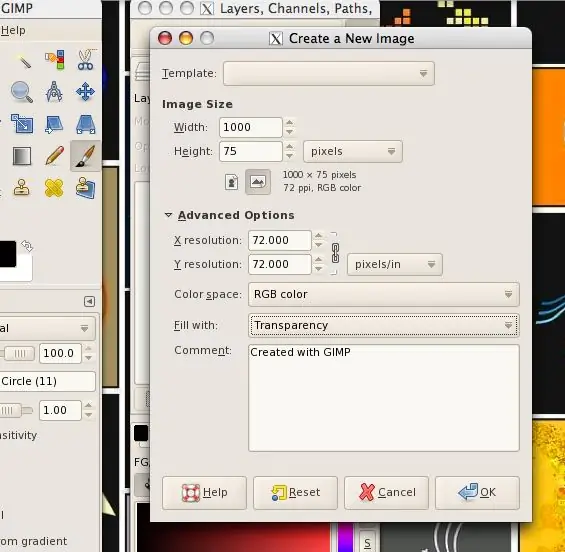
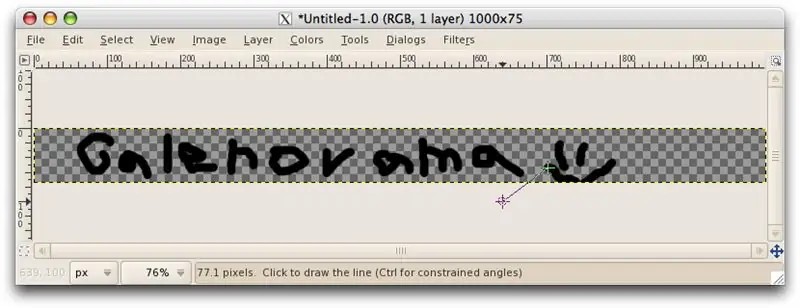
برنامه ویرایش عکس خود را باز کرده و یک تصویر جدید ایجاد کنید. این باید حدود 75 در 1000 پیکسل باشد. بسته به آنچه قصد دارید ایجاد کنید ، احتمالاً می خواهید پس زمینه را شفاف کنید. باید به خاطر داشته باشید که هر چیزی که شفاف باشد بازتابی خواهد بود. از این به نفع خود استفاده کنید. نکات طراحی: آن را دیوانه کنید! از رنگ ها و درجات مختلف بازتاب استفاده کنید. وقت بگذارید. اسکله خود را آزمایش کنید ، سپس تغییرات را اعمال کرده و دوباره امتحان کنید. از همه خطوط مستقیم یا همه منحنی ها استفاده نکنید ، مخلوط کنید و مطابقت دهید. اگر به الهام نیاز دارید یا می خواهید ببینید چند اسکله عالی ، LeopardDocks را بررسی کنید.
مرحله 2: بارانداز خود را ذخیره کنید
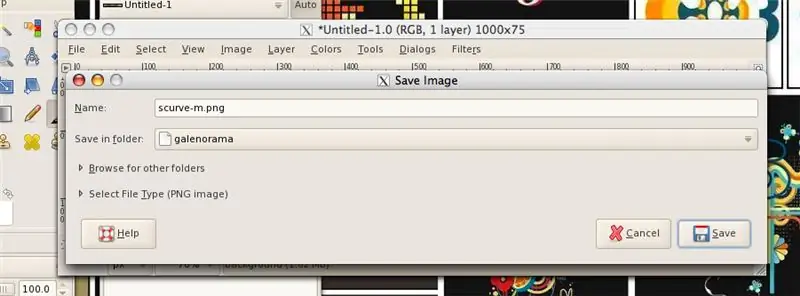
طرح نهایی خود را به عنوان scurve-m-p.webp
مرحله 3: طراحی خود را به اسکله واقعی خود تبدیل کنید

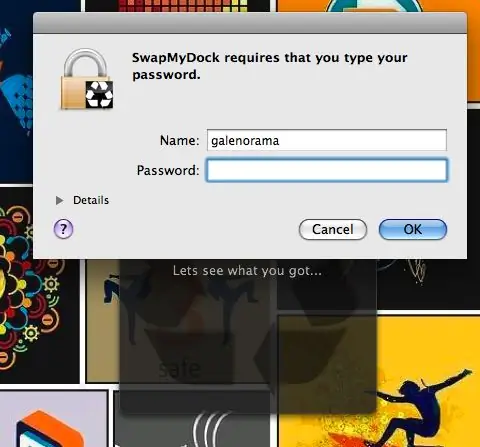
SwapMyDock را باز کنید. طرح خود را به پنجره بکشید و رمز عبور خود را وارد کنید.
عیب یابی: اگر SwapMyDock طرح بارانداز شما را رد کرد: مطمئن شوید که اندازه بارانداز شما مناسب است (1000 در 75). مطمئن شوید که اسکله شما scurve-m نامیده شده است مطمئن شوید که داک شما یک-p.webp
مرحله 4: بارانداز جدید خود را به نمایش بگذارید
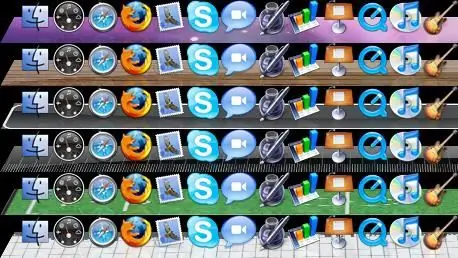
با تشکر از خواندن شما! لطفاً طرحهای فوق العاده خود را در نظرات ارسال کنید تا ما آنها را ببینیم. با تشکر از کاربر Ultrauber برای همه کمک های او. این اولین دستورالعمل من است ، بنابراین لطفاً انتقاد سازنده داشته باشید.
توصیه شده:
UPS خود را Steam Punk کنید تا ساعتهای به روز برای روتر Wi-Fi خود دریافت کنید: 4 مرحله (همراه با تصاویر)

UPS شما Steam Punk می کند تا ساعتهای به روز برای روتر Wi-fi شما دریافت کند: در مورد اینکه UPS شما قدرت باتری 12 ولت DC خود را به برق AC 220 ولت تبدیل کند ، چیزی اساساً مخالف است تا ترانسفورماتورهای روتر و فیبر ONT شما بتوانند آن را دوباره به 12 ولت DC! شما همچنین با [معمولاً
PCB خود را با استفاده از Sprint Layout 2020 با به روز رسانی های جدید طراحی کنید: 3 مرحله

PCB خود را با استفاده از Sprint Layout 2020 با به روزرسانی های جدید طراحی کنید: اکثر عاشقان الکترونیکی با استفاده از روش های مختلف مدارهای الکترونیکی را ایجاد می کنند. گاهی اوقات برای بدست آوردن خروجی مناسب و کاهش صداها و پایان جمع و جور نیاز به تولید مدار چاپی داریم. این روزها ما نرم افزارهای زیادی برای طراحی PCB خود داریم. اما مشکل این است که
از ایده های خود محافظت کنید ، از کار خود محافظت کنید: 8 مرحله

از ایده های خود محافظت کنید ، از کار خود محافظت کنید: من چند روز پیش اطلاعات را در اثر خرابی رایانه از دست دادم. کار یک روز از بین رفت.:/ من داده های خود را در ابر ذخیره می کنم تا از نقص دیسک سخت جلوگیری شود. من از یک نرم افزار نسخه سازی استفاده می کنم تا بتوانم نسخه های قدیمی کار خود را بازیابی کنم. من هر روز یک نسخه پشتیبان تهیه می کنم. اما این بار من
PCB ماژول Raspberry Pi Compute Module خود را طراحی کنید: 5 مرحله (همراه با تصاویر)

PCB ماژول Raspberry Pi Compute Module خود را طراحی کنید: اگر قبلاً در مورد Raspberry Pi Compute Module چیزی نشنیده اید ، اساساً یک کامپیوتر لینوکس کاملاً نوپا با عامل شکل یک چسب RAM لپ تاپ است! با این وجود امکان طراحی تابلوهای سفارشی خود در آنجا وجود دارد. Raspberry Pi فقط یک ج
اسکله Ipod Nano خود را با اشیاء خارج از جعبه تهیه کنید .: 6 مرحله

Ipod Nano Dock خود را با اشیاء خارج از جعبه تهیه کنید .: خوب ، شما به تازگی ipod nano جدید خود را تهیه کرده اید. تنها چیزی که فکر می کنید یک اسکله است. متأسفانه ، نقدینگی شما کمی کم است. فقط خودتان آن را بسازید! … اگر تصمیم گرفتید این کار را انجام دهید ، لطفاً به من نشان دهید که چگونه به وجود آمده است
